Github windows(ギットハブ ウインドウ)とは、GitHubが提供しているWindows専用クライアントソフトです。ソフトウェアを共同開発するための共有サービスGitHub、これはバージョン管理やソースコード公開に使えるシステムサービスです。Github windowsは、Windowsの環境で手軽に利用できるためのフリーソフトです。
公式サイト:Github windows
目次
windows live メール サーバー エラー vivaldi 使い方 push launcher jane style easy fancybox bandicam AGデスクトップレコーダー windows live メール バックアップ windows live mail ダウンロード
GitHub:アカウント作成
GitHubは、世界中で利用されているソフトウェア開発の共有サービスですが、このGitHubをWindowsでも手軽につかうために用意されているのが、Github windowsというクライアントソフトです。
まずは、Git Hubのアカウントを作成しましょう。公式サイトへアクセスしてください。
Sign up for GitHub
Create an account
ユーザー名・メールアドレス・パスワードを入力して、【Create an account】をクリックします。
Finish sign up
プランを選択して【Finish sign up】をクリックします。※ここではフリープランを選択しています。
このような手順でアカウントを作成してください。
Github:インストール方法
公式サイトに移動してセットアップファイルをダウンロードしてください。
ダウンロードしたファイルをクリックしてインストールします。
手順は【インストールする】をクリックするだけです。インストールが完了したら自動的にGithub windowsが起動されます。
Github:ログイン方法
Github windowsを使うために以下の手順でログインしてください。
1. 登録したユーザー名とパスワードを入力して【Log in】をクリックします。
2. 【Cotinue】をクリックします。
3. 【Skip】をクリックします。
リポジトリの作成方法方法
Github windowsを使う前に、はじめにサーバー上でリポジトリを作成してみましょう。
サイトにログインしている状態で、画面右上のメニューから【+】アイコンをクリックし【New repository】をクリックしてください。
リポジトリ名と説明文を入力、パブリックを選択して、《Initialize this repository with a README》にチェックを入れます。
すべて終わったら【Create repository】をクリックします。
これで新規のリポジトリが作成されました。作成したリポジトリページ内にある【Clone in Desktop】をクリックします。
これで、Github windowsに同期されました。
GitHub:公式トレーニング
GitHubは、公式トレーニングプログラムを実施しています。
GitHubまとめ
オンライントレーニング・専門トレーナーの指導による個別トレーニング・トレーニング資料の閲覧と、GitHubを使う上でスキルを学ぶことが可能です。有料であり、初心者向けの英語対応でのトレーニングではありますが、おすすめのソフトですので、興味のある方はぜひ受けてみてはいかがでしょうか?
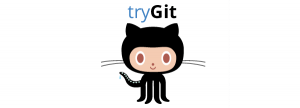
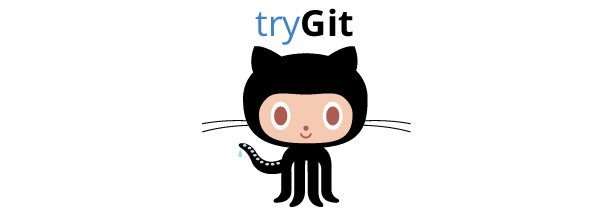
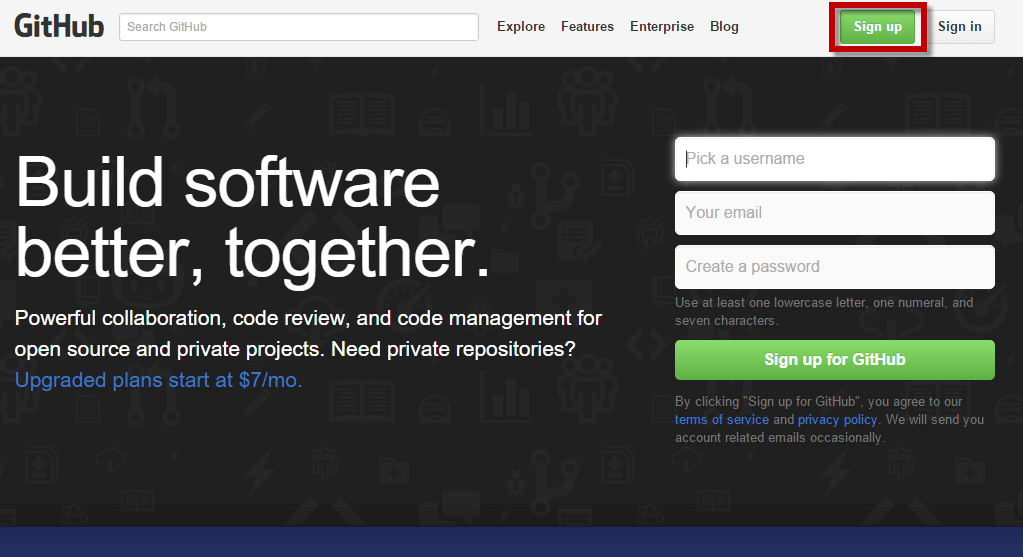
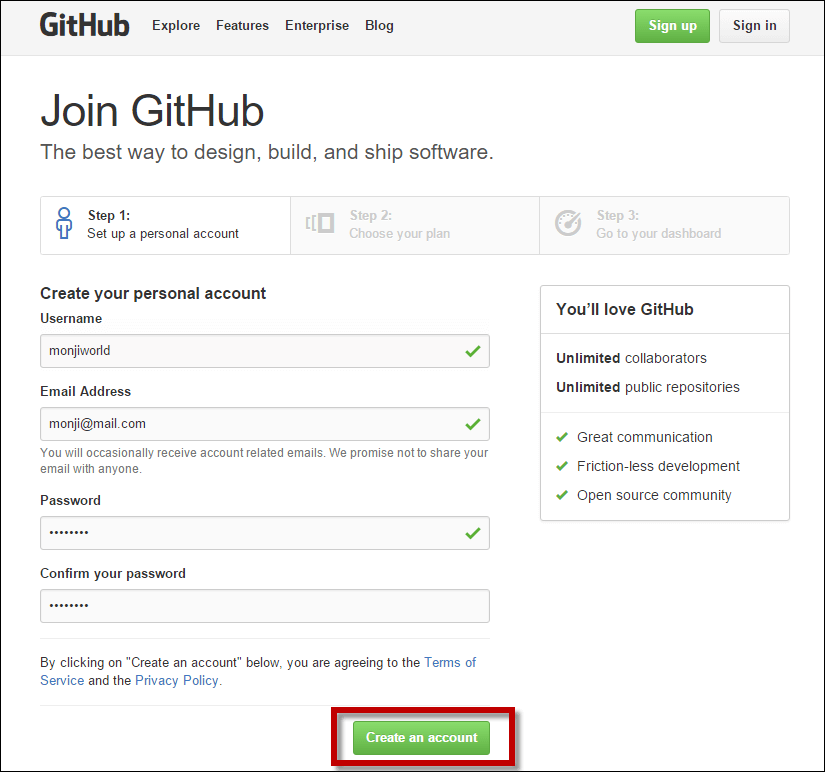
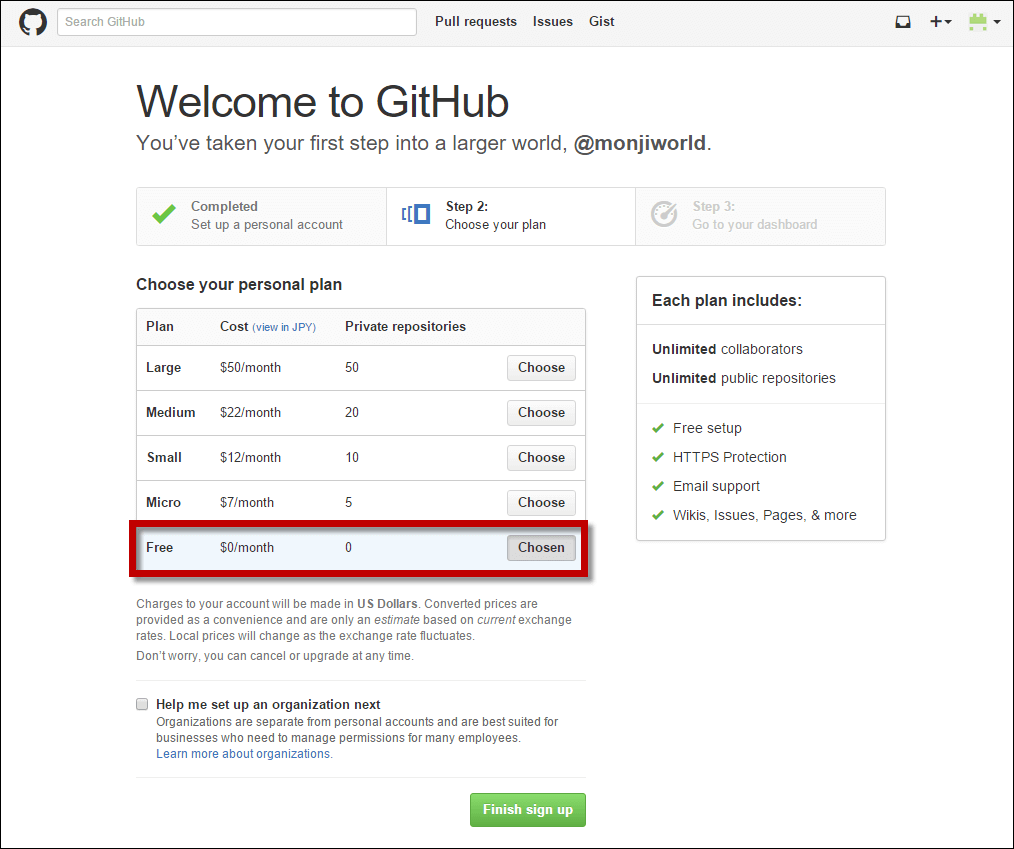
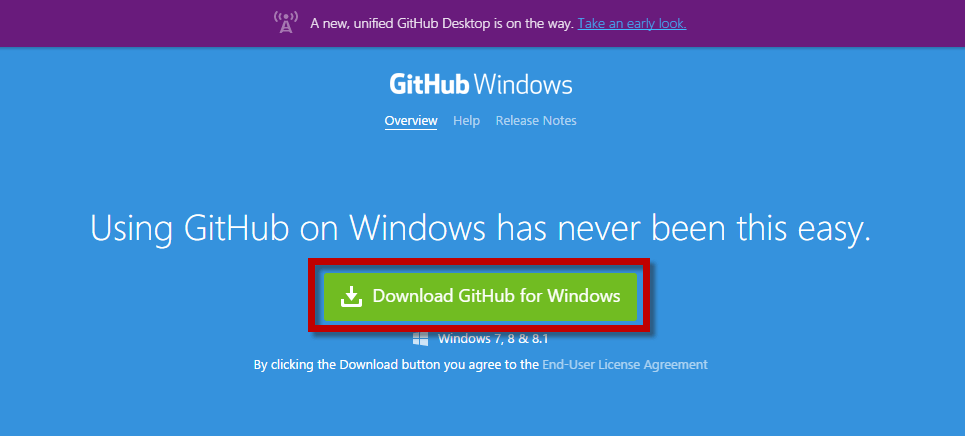
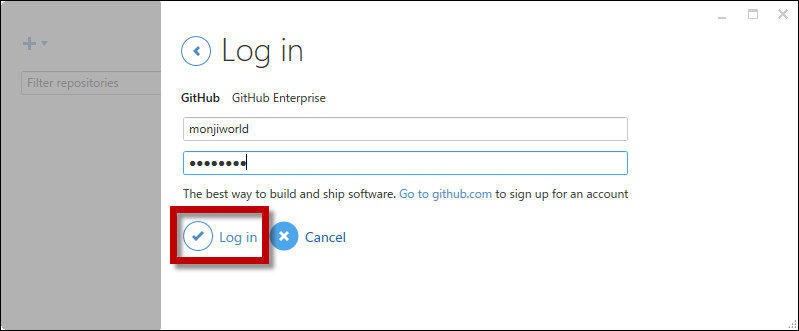
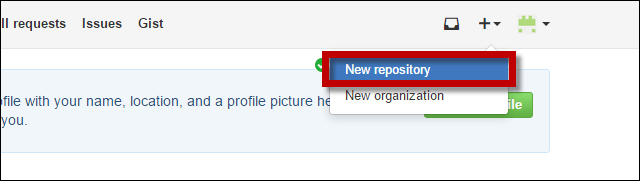

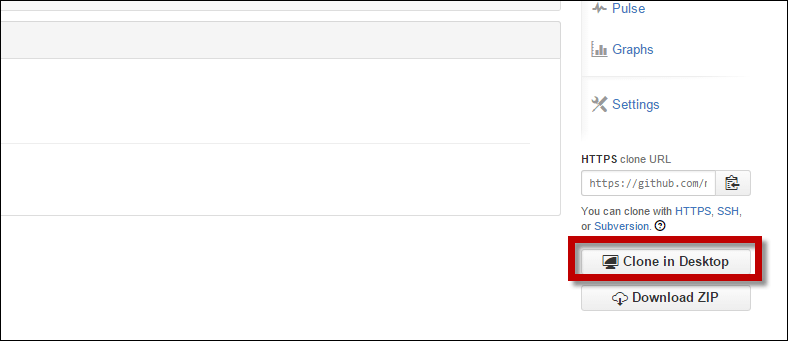
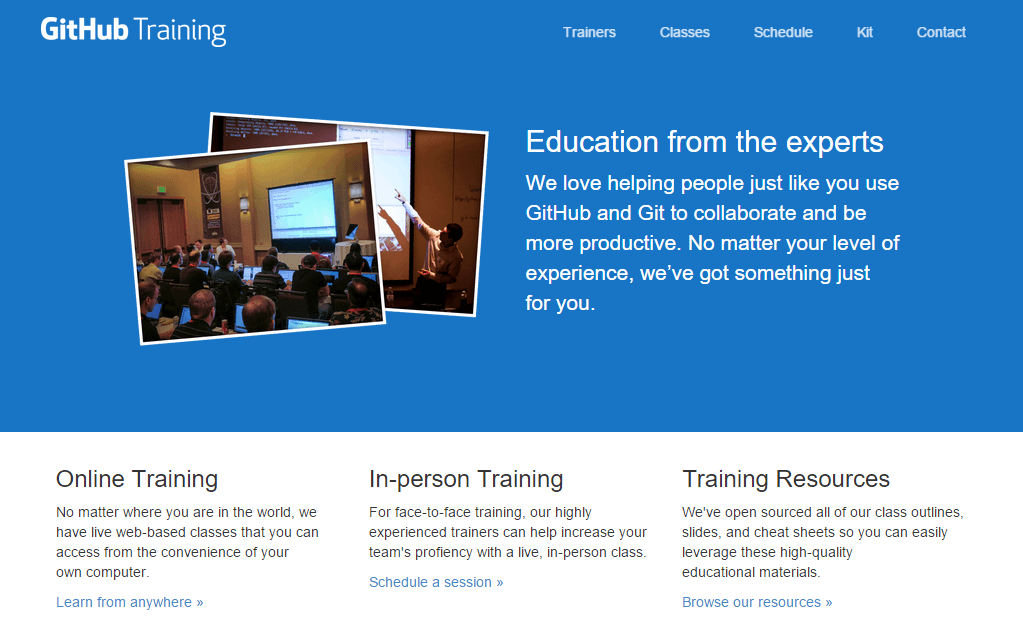
-3.jpg)




